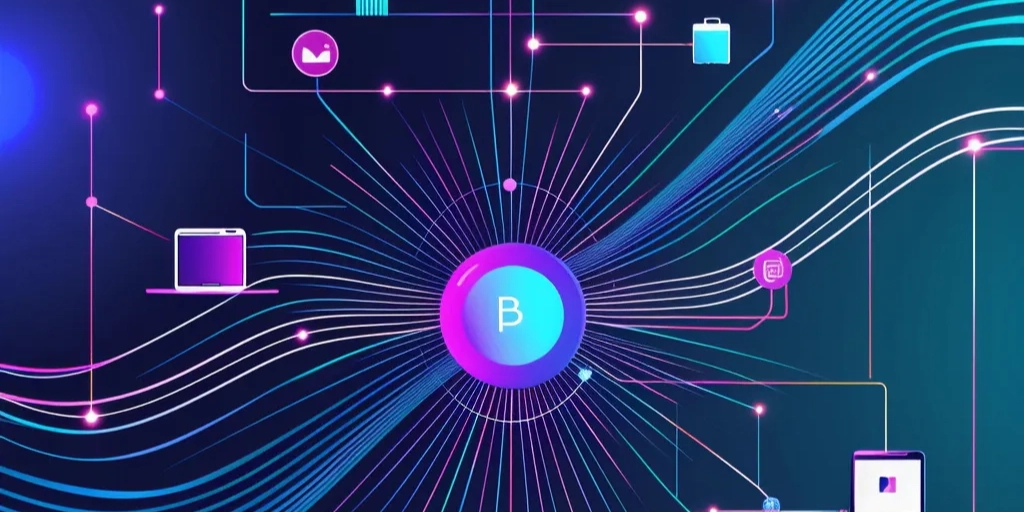
在政策解读PPT的制作中,视觉效果的提升至关重要。本文将从色彩搭配、字体排版、图表设计、图片图标、动画效果及多媒体整合六个方面,结合实际案例,为您提供实用建议,帮助您打造更具吸引力和专业性的PPT。
1. 色彩搭配与主题选择
1.1 色彩搭配的基本原则
色彩是PPT视觉效果的核心。从实践来看,选择与政策主题相关的色彩能够增强观众的代入感。例如,环保政策可以选择绿色为主色调,科技政策则适合蓝色或银色。
1.2 主题选择的技巧
主题选择应与政策内容相匹配。比如,解读经济政策时,可以选择简洁大气的商务风格;而文化政策则适合更具艺术感的设计。
1.3 避免常见误区
避免使用过多高饱和度颜色,容易造成视觉疲劳。建议采用“60-30-10”法则:主色占60%,辅助色占30%,强调色占10%。
2. 字体与排版优化
2.1 字体的选择与搭配
字体是信息的载体。我认为,标题字体应简洁有力(如微软雅黑),正文字体则需易读(如思源宋体)。避免使用超过两种字体,以免显得杂乱。
2.2 排版的层次感
通过字号、粗细和颜色的变化,建立清晰的层次感。例如,标题用24pt,副标题用18pt,正文用14pt,确保观众一目了然。
2.3 留白的艺术
留白是提升视觉效果的关键。适当增加段落间距和页边距,能让内容更聚焦,避免信息过载。
3. 图表与数据可视化
3.1 图表类型的选择
根据数据特点选择合适的图表。例如,趋势分析用折线图,占比分析用饼图,对比分析用柱状图。
3.2 数据可视化的技巧
从实践来看,简化图表是关键。去掉不必要的网格线、背景色,突出核心数据。例如,用颜色标注重点数据,或用箭头引导观众视线。
3.3 动态图表的应用
在政策解读中,动态图表能更好地展示变化过程。例如,用动画展示GDP增长趋势,增强观众的参与感。
4. 图片与图标的使用
4.1 图片的选择与处理
图片是PPT的“点睛之笔”。选择高清、与政策相关的图片,避免使用低分辨率或无关图片。例如,解读教育政策时,可以使用课堂场景或学生活动的图片。
4.2 图标的使用技巧
图标能快速传递信息。选择风格统一的图标库(如Flat Icon),并确保图标颜色与整体色调一致。
4.3 避免图片滥用
图片过多会分散观众注意力。建议每页使用1-2张图片,并确保图片与文字内容相辅相成。
5. 动画与过渡效果的应用
5.1 动画的使用原则
动画应服务于内容,而非炫技。例如,用淡入效果展示关键数据,或用路径动画展示政策实施路径。
5.2 过渡效果的技巧
过渡效果应简洁自然。避免使用过于复杂的切换效果,如旋转或缩放,容易让观众分心。
5.3 动画的节奏控制
动画速度应与讲解节奏一致。过快会让观众跟不上,过慢则会显得拖沓。
6. 多媒体元素整合
6.1 视频的嵌入
视频能增强政策解读的生动性。例如,嵌入一段政策实施案例的视频,能让观众更直观地理解政策效果。
6.2 音频的使用
背景音乐或音效可以提升PPT的氛围感,但需注意音量控制,避免喧宾夺主。
6.3 互动元素的加入
在政策解读中,加入互动元素(如二维码链接或投票功能)能增强观众的参与感。
提升政策解读PPT的视觉效果,不仅需要技术层面的优化,更需要对政策内容的深刻理解。通过合理的色彩搭配、字体排版、图表设计、图片图标、动画效果及多媒体整合,您可以让PPT更具吸引力和说服力。记住,PPT的最终目的是传递信息,而非展示设计技巧。希望本文的建议能帮助您打造出既专业又生动的政策解读PPT,让观众在视觉享受中更好地理解政策内涵。
原创文章,作者:IT_editor,如若转载,请注明出处:https://docs.ihr360.com/strategy/it_strategy/186996
